Како издвојити табеле из ПДФ докумената
Овај чланак ће вам показати како да издвојите табеле из ПДФ докумената(extract tables from PDF documents) . Можда имате много ПДФ(PDF) датотека које садрже више табела које желите да користите засебно. Копирање(Copying) и лепљење тих табела није добра опција јер можда неће дати очекивани резултат, стога су вам потребне неке друге једноставне опције које могу издвојити табеле из ПДФ(PDF) датотеке и сачувати те табеле као засебне датотеке.
Већина ових алата за издвајање ПДФ табела(PDF table extractor tools) не може помоћи ако се скенира ПДФ табела. (PDF)У том случају, прво би требало да учините да ПДФ може претраживати(make the PDF searchable) , а затим испробати ове опције.
Издвој табеле из ПДФ докумената
У овом посту смо додали 2 бесплатне онлајн услуге и 3 бесплатна софтвера за издвајање табела из ПДФ(PDF) датотеке:
- ПДФ у КСЛС
- ПДФтоЕкцел.цом
- Табула
- БитеСцоут ПДФ Мултитоол
- Сејда ПДФ Десктоп.
1] ПДФ у КСЛС
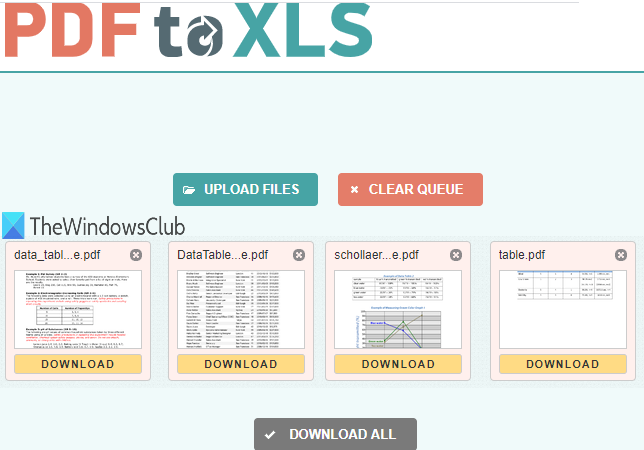
ПДФ(PDF) у КСЛС(XLS) је једна од најбољих опција за издвајање табела из ПДФ(PDF) -а . Има две карактеристике које га чине згодним. Можете заједно преузети табеле из 20 ПДФ(20 PDF) докумената. Такође, екстракција ПДФ(PDF) табеле је аутоматска. Он генерише излаз као КСЛСКС(XLSX) датотеку. Ако ПДФ(PDF) има више табела, онда се свака табела чува засебно у различитим листовима излазне КСЛСКС(XLSX) датотеке.
Отворите почетну страницу(Open the homepage) ове услуге. Након тога, превуците и испустите ПДФ(PDF) датотеке или користите дугме УПЛОАД ФИЛЕС . (UPLOAD FILES)Сваки отпремљени ПДФ(PDF) аутоматски се конвертује у датотеку формата КСЛСКС. Када су излазне датотеке спремне, можете их преузети једну по једну или преузети ЗИП(ZIP) датотеку која ће садржати све излазне датотеке.
2] ПДФтоЕкцел.цом
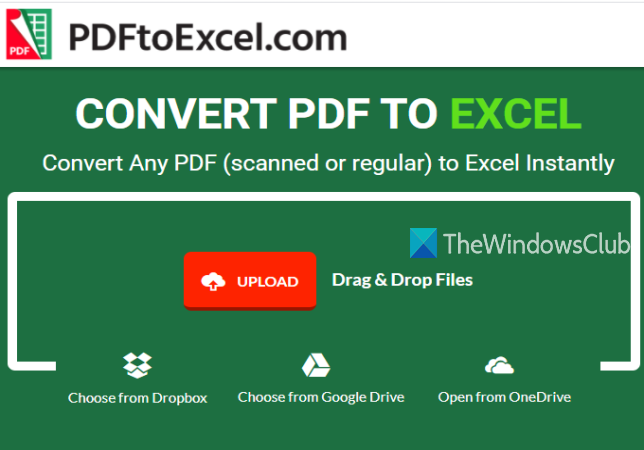
Услуга ПДФтоЕкцел.цом(PDFtoExcel.com) може извући табеле из једног ПДФ(PDF) - а одједном, али подржава више платформи за отпремање ПДФ(PDF) -а . Подржава ОнеДриве(OneDrive) , десктоп(desktop) , Гоогле Дриве(Google Drive) и Дропбок(Dropbox) платформе за отпремање ПДФ(PDF) -а . Такође, процес конверзије је аутоматски.
Почетна страница ове услуге је овде(here) . Тамо изаберите опцију за отпремање да бисте додали ПДФ(PDF) . Након тога, аутоматски отпрема и конвертује ПДФ(PDF) у Екцел(Excel) ( КСЛСКС(XLSX) ) датотеку. Када је излаз спреман, добићете везу за преузимање да бисте сачували излазну датотеку која садржи ПДФ(PDF) табелу(е).
Напомена:(Note: ) Иако ова услуга помиње да може извући табеле и из скенираних ПДФ(PDF) датотека, мени није успела. Још увек можете да га испробате за скенирани ПДФ(PDF) .
3] Табула
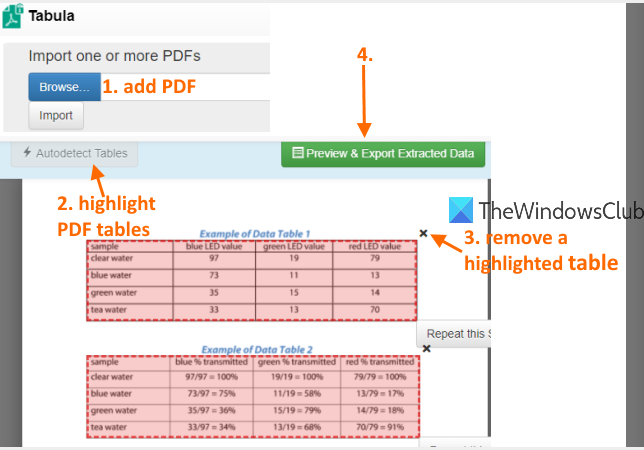
Табула(Tabula) је моћан софтвер који може аутоматски да открије табеле присутне у ПДФ(PDF) -у , а затим вам омогућава да сачувате те табеле као ТСВ(TSV) , ЈСОН(JSON) или ЦСВ(CSV) датотеку. Можете да изаберете опцију да сачувате засебне ЦСВ(CSV) датотеке за сваку ПДФ(PDF) табелу или да сачувате све табеле у једној ЦСВ(CSV) датотеци.
Да бисте преузели овај опен-соурце(open-source) ПДФ екстрактор табела, кликните овде(click here) . Такође захтева Јава(requires Java) за покретање и успешно коришћење.
Извуците ЗИП(ZIP) датотеку коју сте преузели и покрените датотеку табула.еке(tabula.exe) . Отвориће страницу у вашем подразумеваном претраживачу. Ако се страница не отвори, додајте хттп://лоцалхост:8080 у свој претраживач и притисните Ентер(Enter) .
Сада ћете видети његов интерфејс где можете користити опцију Бровсе(Browse) да додате ПДФ(PDF) . Након тога, притисните дугме Увези . (Import)Када се ПДФ(PDF) дода, можете видети ПДФ(PDF) странице на његовом интерфејсу.
Користите дугме Аутодетецт Таблес(Autodetect Tables) и оно ће аутоматски означити све табеле присутне у том ПДФ(PDF) -у . Такође можете ручно да истакнете табелу тако што ћете изабрати одређену табелу. Ако желите, такође можете уклонити изабране табеле(remove selected tables) по свом избору.
Ово ће вам помоћи да сачувате само оне табеле које желите. Када су ПДФ(PDF) табеле истакнуте, кликните на дугме Преглед и извоз екстрахованих података(Preview & Export Extracted Data) .
На крају, користите падајући мени који је доступан у горњем делу да изаберете излазни формат и притисните дугме Извези . (Export)Ово ће сачувати ПДФ(PDF) табеле у датотеци излазног формата коју сте одабрали.
4] БитеСцоут ПДФ Мултитоол
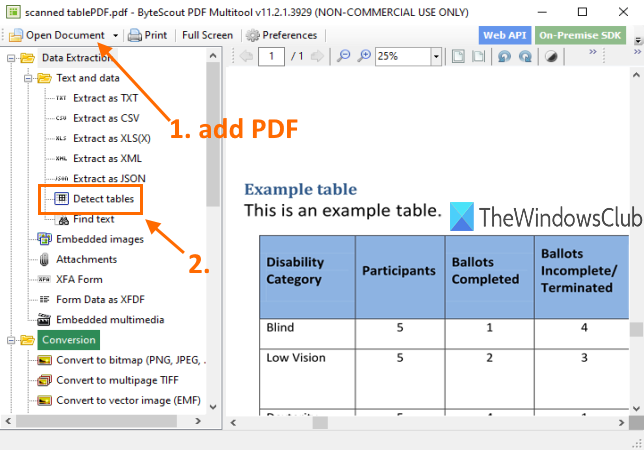
Као што име говори, овај софтвер долази са више алата. Има алатке као што су претварање ПДФ-а у ТИФФ са више страница(convert PDF to multipage TIFF) , ротирање ПДФ документа(rotate PDF document) , претварање ПДФ-а у непретражив(make PDF unsearchable) , оптимизација ПДФ(optimize PDF) -а , додавање слике у ПДФ(add an image to PDF) и још много тога. Ту је и функција детектора ПДФ(PDF) табела што је прилично феноменално. Предност овог алата је што можете издвојити табеле и из скенираног ПДФ(extract tables from scanned PDF) - а. Можете открити табеле на више страница, а затим издвојити те табеле у формату ЦСВ(CSV) , КСЛС(XLS) , КСМЛ(XML) , ТКСТ(TXT) или ЈСОН . (JSON)Пре екстракције, такође вам омогућава да подесите опсег страница(page range)за издвајање табела само са одређених страница.
Можете преузети овај софтвер овде(here) . Бесплатан је само за некомерцијалну употребу(free for non-commercial use) . Након инсталације, покрените овај софтвер и користите опцију Опен Доцумент(Open Document) да додате ПДФ(PDF) . Након тога, кликните на алатку Откриј табеле(Detect tables) као што је истакнуто на горњој слици. Овај алат је присутан у категорији Екстракција података(Data Extraction) .
Отвориће се оквир у којем можете поставити услове за откривање табела. На пример, можете да подесите минимални број колона, редова, минималне преломе редова између табела, подесите режим откривања табеле на табелу са ивицама или без ивица, итд. Користите опције или задржите подразумевана подешавања.
Након тога, притисните дугме Откриј следећу табелу(Detect next table) у том пољу. Он ће идентификовати и изабрати табелу на тренутној страници. На тај начин можете прећи на другу страницу и открити више табела.
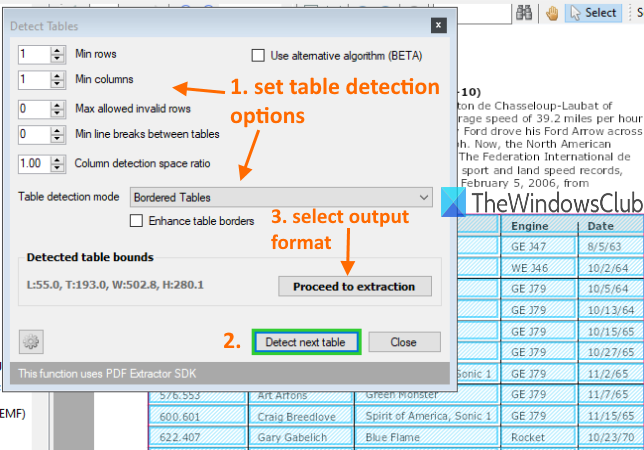
Када завршите, користите дугме Настави до екстракције(Proceed to extraction) и изаберите излазни формат. Коначно, можете користити опције да сачувате табеле са тренутне странице или дефинишете опсег страница и сачувате излаз.
Алат даје задовољавајући учинак. Али понекад може открити други садржај у ПДФ(PDF) -у и можда неће моћи да издвоји табеле са више страница. У том случају, требало би да га користите за преузимање и чување табела једну по једну.
5] Сејда ПДФ Десктоп
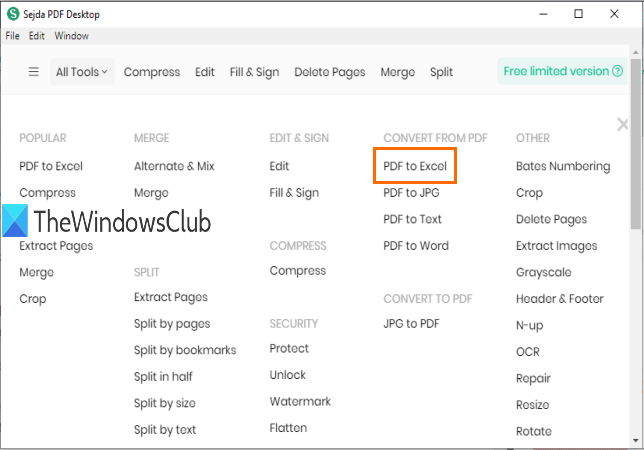
Сејда ПДФ Десктоп(Sejda PDF Desktop) је такође вишенаменски софтвер. Може да оптимизује или компримује ПДФ(compress PDF) , додаје водени жиг у ПДФ, уклања ограничења из ПДФ(remove restrictions from PDF) -а , уређује ПДФ(PDF) документ, итд. Међутим, његов бесплатни план има ограничења. У бесплатном плану могу се обавити само 3 задатка дневно. Такође, ограничење величине ПДФ -а је (PDF)50 МБ(50 MB) или 10 страница(10 pages) .
Можете да користите његов алат за конверзију ПДФ у Екцел да бисте издвојили (PDF to Excel)ПДФ(PDF) табеле. Он аутоматски открива табеле на ПДФ(PDF) страницама и омогућава вам да сачувате те табеле као КСЛСКС или ЦСВ(CSV) .
Њена веза за преузимање је овде(here) . Након инсталације, користите алат ПДФ(PDF) у Екцел(Excel) из његовог главног интерфејса. Након што изаберете тај алат, користите дугме Одабери ПДФ датотеке . (Choose PDF files)Само један ПДФ(PDF) може се додати бесплатном плану.
Када се ПДФ(PDF) дода, он ће обезбедити дугмад Претвори ПДФ у ЦСВ(Convert PDF to CSV) и Претвори ПДФ у Екцел . (Convert PDF to Excel)Користите дугме и онда можете да сачувате излаз на жељеној локацији на рачунару.
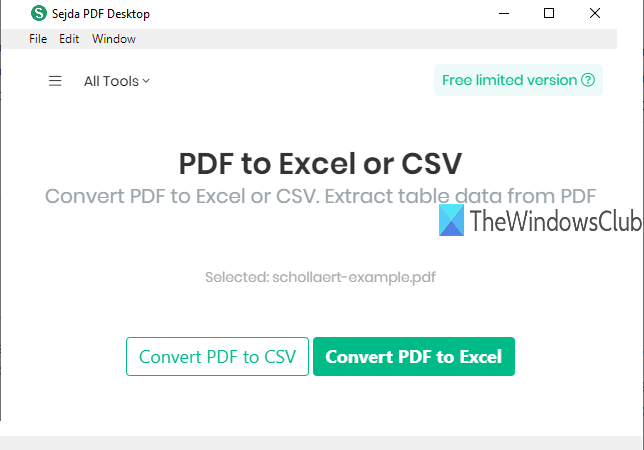
Његов алат за откривање ПДФ(PDF) табела је добар. Не морате ручно да откривате табеле. Ипак, понекад може укључити други текстуални садржај као ПДФ(PDF) табелу и сачувати га у излазу. Али укупни резултати су добри.
То је све.
Ово су неки добри алати за издвајање табела из ПДФ-(PDF) а . Софтвер Табула(Tabula) је ефикаснији од других алата. Ипак, можете испробати све алате и проверити који помажу.
Слично гласи:(Similar reads:)
- Извуците прилоге из ПДФ-а(Extract attachments from PDF)
- Извуците истакнути текст из ПДФ-а(Extract highlighted text from PDF) .
Related posts
Конвертор докумената: Конвертујте ДОЦ, ПДФ, ДОЦКС, РТФ, ТКСТ, ХТМЛ датотеке
Шта је ППС датотека? Како претворити ППС у ПДФ у оперативном систему Виндовс 11/10?
ПДФ текст нестаје приликом уређивања или чувања датотеке у оперативном систему Виндовс 11/10
Најбољи бесплатни онлајн алати за уређивач ПДФ-а који су засновани на облаку
Бесплатан ПДФ Едитор Онлине алат за уређивање ПДФ датотека - ПДФ Да
ЛигхтПДФ је свеобухватан алат за уређивање ПДФ-а на мрежи за све ваше ПДФ потребе
7-ПДФ конвертор веб локација: Претворите веб странице у ПДФ
Преузмите ПДФ водич за Виндовс Цомманд Референце од Мицрософта
Додајте, уклоните или уредите хипервезе у ПДФ датотекама помоћу ПДФ уређивача линкова
Како издвојити истакнути текст из ПДФ-а као текстуалну датотеку?
ПДФ24 Цреатор је бесплатан ПДФ Цреатор за креирање, претварање, спајање ПДФ датотека
Како претворити ПДФ документ у вишестраничну ТИФФ слику у оперативном систему Виндовс
Уклоните ПДФ ограничења помоћу бесплатног софтвера или онлајн алата
Како претворити обичан текст у музичку нотацију ПДФ на Виндовс рачунару
Конвертујте ЈПГ датотеку у ПДФ онлајн бесплатно
Најбољи бесплатни софтвер за уређивање ПДФ-а за Виндовс 10
Како да сачувате е-пошту као ПДФ у Гмаил-у и Оутлоок-у
Како издвојити и сачувати ПДФ метаподатке у оперативном систему Виндовс 11/10
Како претворити текст у ПДФ помоћу превлачења и испуштања у оперативном систему Виндовс 10
Како омогућити двострани изглед за ПДФ-ове у Едге претраживачу
